スマートフォンで写真を撮ったり、デジカメで写真を撮って、それをMacに吸い上げて”写真”アプリの中に随分とたくさんあるんだけど、それを生かす方法がいまいち無くて、ただ単に蓄積されていくだけの毎日。と、いう状態だったのですが・・。
写真をプリントしてその辺りに飾っておく。と、いうのもよいのですが、SDカードとか持っていってアキバのヨドバシ辺りで印刷する。と、いうのがいまいちピンと来ないので、実際に写真印刷用プリンタを購入してみました。
今回購入したのはCANON SELPHY CP910というプリンタです。非常にコンパクトで写真のLサイズを印刷する感じかな。まぁ、当初からA4カラー印刷なんてのは想定していなくて、あくまで『写真の印刷』という感じで購入してみました。

写真はZTE Blade Vec 4GのAndroid機で撮ったのであまり美しく無いかな・・。左下にあるのがiPhone6です。比較のために置きました。と、いうことで本体は非常に小さいです。
電源を入れてまずはWi-Fiに接続します。自宅内にあるAPに接続します。その後iPhone6も自宅のAPに接続します。”写真”アプリを起動して「印刷」を選択するとサクっと印刷されます。簡単に写真の印刷ができます。
あ。僕はPCやMacからの印刷は確認していませんf(^^;;。

買ってきたSELPHY CP910を箱から取り出すと、インクや紙は入ってないので別途購入する必要があります。本体に『お試し用インク』が一個くらい入っていても良いとは思うのですが、入ってません。なので、別途インクと紙のセットを購入する必要があります。
今回は紙・インクの三個セットをプリンタと一緒に購入しました。全部で108枚の紙と三本のインクが入っていて2,000yen強。一枚の印刷の単価は大体20yen程度でしょうかね。写真屋さんでプリントしてもらうのよりちょっと安い感じでしょうかね。
さて。実際に印刷してみた結果ですが、僕は以下の手順を踏みました。
1). iPhoneやデジカメで撮影した写真をMacの”写真”アプリに吸い上げ。
2). “写真”アプリで多少編集。このとき、調整で明るさをちょっと暗め(色濃いめ)にしたほうが良いみたいです。
3). OneDriveもしくはiCloudに編集した写真データを転送
4). 再びiPhoneを取り出し、クラウド上の写真を表示して印刷
撮った写真を一回編集してから、それをプリントする。なんてのは写真師の風上にも置けないようなことをしているのですが、まぁ、それはしょーがない・・f(^^;;。
で、上の手順で「色は濃いめに」と書いているのですが、プリンタの特性なのか、僕の購入した個体のせいなのか解りませんが、印刷されでできた写真は色が抜けるような感じです。極端な例でいうと「青い空」が「水色の空」になってしまうんですね。なのでデータの内が色は濃いめにしておいたほうが、ディスプレーで見た色と近くるような気がします。
と、いうことで過去に撮った写真もひっくるめて色々印刷して飾ったり、人に配ったりが、今後はできるようになります。
写真立ては100yen均一なお店で買ってくるし;-)。
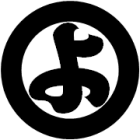
コメント